विंडोज 7 और 8 एक्सप्लोरर एक के साथ उपयोगकर्ताओं को प्रदान करता हैएक्स्ट्रा लार्ज आइकॉन, लार्ज आइकॉन, मीडियम आइकॉन, स्मॉल आइकॉन, लिस्ट, डिटेल्स, टाइल्स और कंटेंट सहित बहुत सारे ऑप्शन्स। जबकि अधिकांश उपयोगकर्ता आमतौर पर डिफ़ॉल्ट दृश्य मोड को नहीं बदलते हैं, अन्य दृश्य मोड, जैसे कि एक्स्ट्रा लार्ज आइकॉन, विवरण व्यू मोड, भी विभिन्न स्थितियों में काम आते हैं। उदाहरण के लिए, मैं अपनी अधिकांश सामग्री के लिए मध्यम आइकनों को एक डिफ़ॉल्ट देखने के मोड के रूप में रखता हूं, लेकिन अपने संगीत संग्रह फ़ोल्डर में ऑडियो फ़ाइलों को देखने के लिए विवरण दृश्य मोड को प्राथमिकता देता हूं। विवरण दृश्य में, फ़ाइलें बहुत दिखाई जाती हैं जैसे वे सूची दृश्य में हैं, लेकिन अतिरिक्त जानकारी के साथ। हालाँकि, आपने देखा होगा कि कभी-कभी, जब आप एक फ़ोल्डर खोलते हैं और विवरण दृश्य पर स्विच करते हैं, तो स्तंभ फ़ील्ड सामग्री के अनुसार उचित आकार के नहीं होते हैं। आप प्रत्येक कॉलम को आवश्यक आकार में खींच सकते हैं या हेडर के दाहिने किनारे पर डबल-क्लिक कर सकते हैं, लेकिन प्रत्येक फ़ोल्डर में ऐसा करना एक कठिन काम है। विवरण के दृश्य वाले फ़ोल्डर में सभी स्तंभों की चौड़ाई को तुरंत समायोजित करने के लिए एक अत्यंत सरल तरीके से ब्रेक के बाद हमसे जुड़ें।
आमतौर पर, जब आप एक फ़ोल्डर खोलते हैं और वर्तमान दृश्य मोड को बदलते हैं विवरणकॉलम अपने आकार के अनुसार समायोजित नहीं करते हैंप्रत्येक क्षेत्र में सामग्री के लिए। यही कारण है कि आप फ़ाइल के नाम, शीर्षक, फ़ाइल का आकार, निर्माण की तारीख और अन्य जानकारी जैसी संपूर्ण विशेषताओं को नहीं देख सकते हैं। फिर भी, हेडर का आकार बदलकर इस समस्या को आसानी से हल किया जा सकता है।

हेडर का आकार बदलने का एक तरीका है कि किनारे को पकड़नाअपने माउस के साथ एक हेडर और वांछित लंबाई तक खींचें। हालाँकि, इसमें बहुत समय लग सकता है, बड़ी संख्या में हेडर हैं। किसी फ़ोल्डर के अंदर कॉलम / हेडर (विवरण के दृश्य) को जल्दी से बदलने के लिए, आप "का उपयोग कर सकते हैं"Ctrl +“हॉटकी। संयोजन का उपयोग करना क्षेत्र सामग्री की लंबाई से मेल खाने के लिए सभी उपलब्ध स्तंभों का तुरंत आकार लेता है।
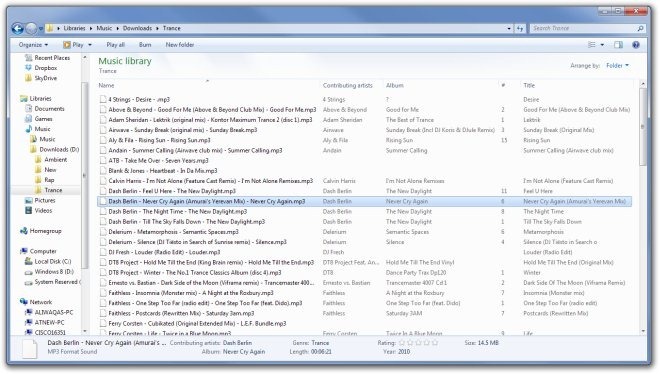
शॉर्टकट काम करने के लिए, आपको हॉटकी दबाने से पहले कम से कम एक बार पैरेंट फ़ोल्डर के अंदर एक फ़ाइल या फ़ोल्डर का चयन करना होगा। इसके अलावा, इस संयोजन के साथ ही काम करता है "+“नंपद पर कुंजी उपलब्ध है, और इसके साथ नहीं "+ / =“बैकस्पेस कुंजी के साथ मौजूद कुंजी। बिना संख्यात्मक कीबोर्ड (लैपटॉप में) के उपयोगकर्ताओं को "के साथ संयोजन में Fn कुंजी का उपयोग करना होगाCtrl +“हॉटकी विवरण विवरण मोड में कॉलम को जल्दी से आकार देने के लिए।













टिप्पणियाँ